
Comment sauvegarder un téléphone Android sur une carte SD [4 méthodes simples]

De nos jours, nous pouvons presque tout faire sur nos téléphones mobiles, comme écouter de la musique, regarder des films, envoyer et répondre à des messages texte, enregistrer des centaines de contacts, jouer à différentes applications, surfer sur Internet, etc. Sans aucun doute, vous sauvegarderez la plupart des données importantes sur votre Android vous ne pouvez pas imaginer ce que vous feriez si vous les perdiez un jour. Il est donc très important de sauvegarder régulièrement les données. Servant de solution de stockage pratique et pratique, les cartes SD offrent aux utilisateurs Android un moyen simple de sauvegarder leurs données. Cet article vous expliquera comment sauvegarder votre téléphone Android sur une carte SD, garantissant ainsi la sécurité de vos informations.

Vous recherchez la solution la plus simple pour sauvegarder toutes vos données Android sur une carte SD ? Coolmuster Android Assistant est votre réponse. Il vous permet de sauvegarder toutes vos données Android sur un ordinateur Windows ou Mac , ou sur tout autre périphérique de stockage, tel qu'une carte SD, sans nécessiter aucune expertise technique.
Principales fonctionnalités de Coolmuster Android Assistant :
Voulez-vous nous suivre pour voir comment sauvegarder des données Android sur une carte SD avec Android Assistant ?
01 La première étape consiste simplement à télécharger et installer Android Assistant sur votre ordinateur. Une fois l'installation terminée, vous pouvez l'exécuter et voir son interface facile à naviguer. À ce stade, connectez votre appareil Android au même ordinateur via un câble USB.
02 Une fois le débogage USB terminé, vous pouvez accéder à l'écran de votre appareil pour appuyer sur l'option « Autoriser ». Ensuite, les informations sur les paramètres de votre appareil, notamment le modèle de téléphone, la version du système et la taille de l'espace de stockage, seront affichées dans l'interface principale.

03 Toutes les données Android analysées seront affichées dans les catégories en haut, y compris les photos, vidéos, musique, contacts, SMS, applications, etc. Ouvrez simplement chaque catégorie, prévisualisez les fichiers contenus et cochez les données que vous souhaitez sauvegarder sur votre carte SD.

04 Vous pouvez maintenant connecter votre carte SD au même ordinateur. Cliquez sur le bouton "Exporter", choisissez la carte SD comme emplacement de destination, puis tous les fichiers Android sélectionnés seront automatiquement transférés sur la carte SD.
La fonction de sauvegarde native sur les téléphones Android permet aux utilisateurs de sauvegarder des données importantes sur une carte SD, particulièrement adaptée à ceux qui préfèrent ne pas télécharger de logiciels tiers. Grâce aux paramètres intégrés du téléphone, vous pouvez choisir de sauvegarder des photos , des vidéos, des contacts, des applications et bien plus encore. Bien que cette méthode soit relativement simple, elle ne fonctionne que pour certains types de fichiers et ne peut pas sauvegarder les applications ou les paramètres système. Voici comment cela fonctionne :
Étape 1. Sur votre téléphone Android , ouvrez l'application Paramètres.
Étape 2. Localisez et appuyez sur l'option "Stockage". Dans les paramètres de stockage, sélectionnez la carte SD comme destination.

Étape 3. Choisissez les types de données que vous souhaitez sauvegarder, telles que des photos, des vidéos, de la musique et des documents.
Certains appareils Android vous permettent d'activer les options de sauvegarde automatique pour sauvegarder régulièrement les données sur la carte SD. Pour les sauvegardes manuelles, sélectionnez simplement les fichiers et copiez-les dans le répertoire de la carte SD.
Si vous souhaitez sauvegarder les données de votre téléphone sur une carte SD de manière plus stable, vous pouvez connecter votre téléphone directement à l'ordinateur à l'aide d'un câble USB. Cette méthode permet une sauvegarde complète de tous les types de données sur la carte SD. Cependant, elle nécessite un ordinateur comme intermédiaire et implique des étapes relativement complexes. Voici comment procéder :
Étape 1. Connectez votre téléphone Android à l'ordinateur via un câble USB.
Étape 2. Assurez-vous que votre téléphone est en mode « Transfert de fichiers ». En fonction de votre appareil, vous devrez peut-être sélectionner « Transfert de fichiers » ou « Périphérique multimédia (MTP) » sur votre téléphone.

Étape 3. Lancez le gestionnaire de fichiers sur votre ordinateur et accédez à l'appareil Android connecté.
Étape 4. Parcourez les fichiers sur la mémoire de stockage de votre téléphone et choisissez les données que vous souhaitez sauvegarder (telles que des photos, des vidéos, des données d'applications, etc.).
Étape 5. Transférez les fichiers sélectionnés vers le répertoire de la carte SD sur votre ordinateur. Si vous utilisez un adaptateur de carte SD, vous pouvez l'insérer directement dans l'ordinateur et poursuivre l'opération.
"Files by Google" est une application de gestion de fichiers courante sur les appareils Android . En plus d'aider les utilisateurs à gérer les fichiers sur leurs téléphones, il prend également en charge la sauvegarde des données sur des cartes SD. Cette méthode est pratique et ne nécessite pas l'installation d'applications tierces supplémentaires, ce qui la rend adaptée à la sauvegarde de fichiers individuels ou de petits ensembles de données. Si vous avez une grande quantité de données à sauvegarder, vous devrez utiliser d'autres méthodes.
Comment sauvegarder les données d'un téléphone Android sur une carte SD via Files by Google ?
Étape 1. Si votre appareil n'est pas préinstallé avec Files by Google, vous pouvez le télécharger et l'installer depuis le Google Play Store.
Étape 2. Après avoir ouvert l'application Files by Google, sous « Catégories », sélectionnez une catégorie (telle que des images, des vidéos, des documents, etc.).
Étape 3. Localisez les fichiers que vous souhaitez déplacer ou copier. Dans le coin supérieur droit, cliquez sur « Plus » et sélectionnez « Déplacer vers ».
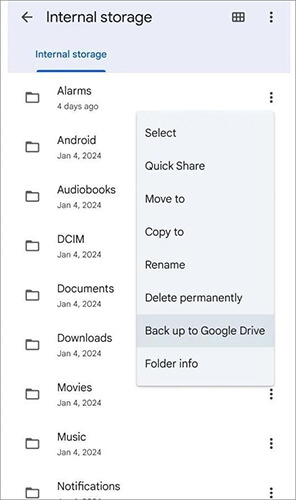
Étape 4. Appuyez sur la carte SD.
Étape 5. Si vous souhaitez déplacer ou copier des fichiers vers un nouveau dossier : Sélectionnez l'emplacement où vous souhaitez créer le nouveau dossier puis cliquez sur « Ajouter un nouveau dossier ».
Entrez le nom du dossier dans la fenêtre contextuelle. Appuyez sur « Déplacer vers le dossier » ou « Copier vers le dossier ».
Étape 6. Si vous souhaitez déplacer ou copier des fichiers vers un dossier existant : Sélectionnez le dossier dans lequel vous souhaitez déplacer ou copier les fichiers. Appuyez sur « Déplacer ici » ou « Copier ici ».
En sauvegardant les données du téléphone Android sur une carte SD, vous pouvez protéger efficacement vos informations importantes et éviter le risque de perte de données. Ci-dessus, nous avons discuté de plusieurs méthodes de sauvegarde différentes, chacune avec ses avantages uniques mais aussi certaines limites.
En résumé, nous vous recommandons fortement d'utiliser Coolmuster Android Assistant . Cet outil sauvegarde non seulement de manière complète les données du téléphone, mais les restaure également facilement sur le téléphone, prend en charge la sauvegarde de plusieurs types de fichiers et est simple à utiliser avec une grande efficacité. Si vous souhaitez plus de contrôle et de flexibilité dans la sauvegarde des données, ce sera votre choix idéal.
Articles connexes :
Comment transférer une carte SD vers un ordinateur ? 3 méthodes plus rapides
Comment réparer : impossible de supprimer des fichiers de la carte SD Android ? 7 solutions
Comment déplacer des images sur une carte SD sur Android sans problème [4 façons]
Comment transférer des données d'une carte SD vers un téléphone Android [Top 4 Picks]





